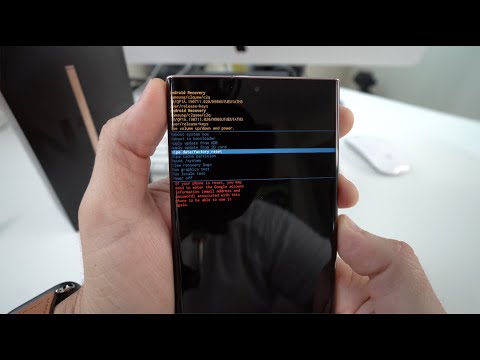
Turinys
Šioje pamokoje sužinosite, kaip atlikti „Galaxy Note 20“ kietąjį atstatymą, ir suprasite skirtumą tarp šio metodo ir įprastos gamyklos atstatymo procedūros. Svarbu žinoti, kaip atlikti šį metodą, nes jo gali prireikti, kai telefonas nepavyksta sėkmingai paleisti.
Yra du įprasti gamyklinių duomenų atkūrimo būdai „Samsung Galaxy Note 20“. Galite atlikti dažniausiai naudojamą metodą, eidami į Nustatymų meniu ir ieškokite gamyklinių duomenų atstatymo, arba galite iš naujo paleisti juos į atkūrimo režimą ir pasirinkti išvalyti duomenis / atkurti gamyklinius nustatymus, beje, tai, ką mes jums parodysime šiame įraše.
Nors abu, matyt, yra vienodi, pirmąjį metodą dažnai vadiname „gamykliniai nustatymai„O pastarasis kaipkietasis atstatymas. ’Pirmasis yra saugiausias ir lengviausias būdas atkurti„ Samsung Galaxy “įrenginius. Saugiausia yra tai, kad negalėsite iš naujo nustatyti savo įrenginio, prieš tai neįvedę saugos užrakto, taip pat telefone nustatytos „Google“ paskyros slaptažodžio.
Antrasis vis dar yra labai rizikingas, ypač jei jūs nesate tas, kuris jums nustatė telefoną, ir nežinojote „Google“ ID, naudojamo jį nustatant. Net jei galėsite sėkmingai atkurti „Galaxy Note20“, jūsų bus paprašyta įvesti „Google“ paskyrą ir jos slaptažodį. Jei to nežinote, būsite užrakintas savo įrenginyje, todėl jis bus netinkamas naudoti. Ši saugos funkcija yra „Android 10“ ir ankstesnėse versijose.
„Galaxy Note 20“ kietasis atstatymas
Bet darant prielaidą, kad tiesiog bandote iš naujo nustatyti „Galaxy Note 20“ telefoną naudodami šį metodą, atlikite toliau nurodytus veiksmus.

- Palaikykite nuspaudę garsumo mažinimo mygtuką ir maitinimo mygtuką keletą sekundžių arba tol, kol pasirodys maitinimo parinktys. Norėdami išjungti įrenginį, palieskite „Išjungti“. Palaukite, kol „Samsung Galaxy Note 20“ vibruos, nes tai ženklas, kad jis visiškai išjungtas.
- Paspauskite ir palaikykite garsumo didinimo bei maitinimo mygtuką ir atleiskite juos, kai ekrane pasirodys „Galaxy Note20“. Dabar palaukite, kol telefonas įsijungs į juodą ekraną su mėlynais ir geltonais tekstais. Tai ženklas, kad jūsų įrenginys sėkmingai įkrautas atkūrimo režimu.
- Naudodamiesi garsumo mažinimo mygtuku, pažymėkite parinktį „wipe data / factory reset“ ir paspauskite maitinimo mygtuką, kad ją pasirinktumėte.
- Dar kartą naudokite garsumo mažinimo mygtuką, kad pažymėtumėte Taip, tada paspauskite maitinimo mygtuką, kad jį pasirinktumėte.
- „Galaxy Note 20“ prasidės iš naujo. Tai užtruks vos kelias sekundes, o kai ji bus baigta, būsite sugrąžinti į ankstesnį ekraną.
- Kitame ekrane „Reboot system now“ dabar yra paryškinta pagal numatytuosius nustatymus, tiesiog paspauskite maitinimo mygtuką, kad jį pasirinktumėte, o tada jūsų „Galaxy Note20“ bus paleista iš naujo, ir jūs galite palaukti šiek tiek ilgiau, kol šis perkrovimas bus baigtas.
Baigę atstatymą, jūs nedelsdami pateksite į pirmąjį nustatymo proceso puslapį, kuris paragins pasirinkti regioną. Jei pasieksite tą puslapį, tai reiškia, kad kietasis atstatymas buvo sėkmingas ir kad „Samsung Galaxy Note20“ dabar yra pasirengęs vėl nustatyti.
Šis „Samsung Galaxy“ įrenginio atstatymo būdas yra „Android 10“ ir ankstesnėse versijose.
Tikimės, kad galėjome jums padėti vienaip ar kitaip. Palaikykite mus palaikydami mus užsiprenumeruodami „YouTube“ kanalą. Mums reikia jūsų palaikymo, kad galėtume ir toliau kurti naudingą turinį.
TAIP PAT SKAITYKITE:
- Ką daryti, jei neveikia „Galaxy Note 20 4G LTE“
- Kaip padaryti „Galaxy Note 20“ gamyklinius nustatymus
- „Galaxy Note 20“ aptiktos drėgmės problemos sprendimas


